无忧重装,无需电脑技术,小白也可自己完成安装,安全简单!无忧一键重装系统助手,免费,安全,接下来我们就一起看看是怎么操作的。
无忧系统助手不用安装盘或者是U盘装系统。普通电脑用户轻松将电脑一键重装系统。今天小编给大家带来的无忧一键重装系统,希望小编的分享能够帮助到大家!
我们打开下载好的无忧重装助手,选择【在线重装】
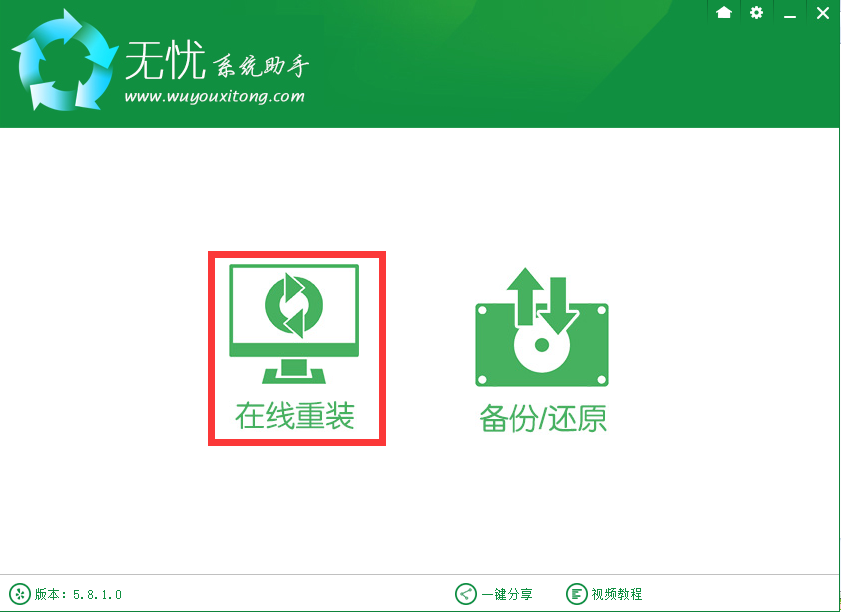
无忧一键重装系统载图1
系统自动检测安装环境,完成后点击【下一步】
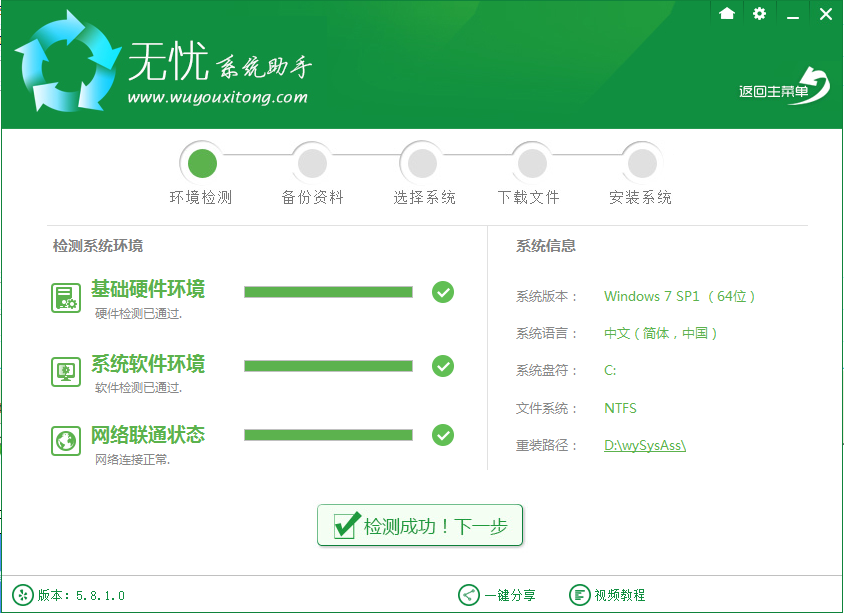
无忧一键重装系统载图2
进入资料备份页面,需要与否自行判断。
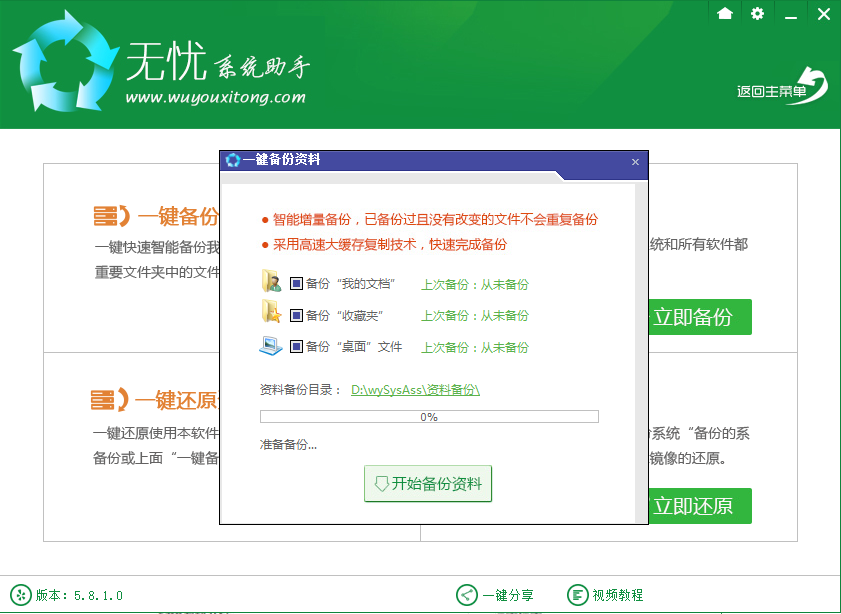
无忧一键重装系统载图3
进入下载列表,挑选适合自己的系统下载
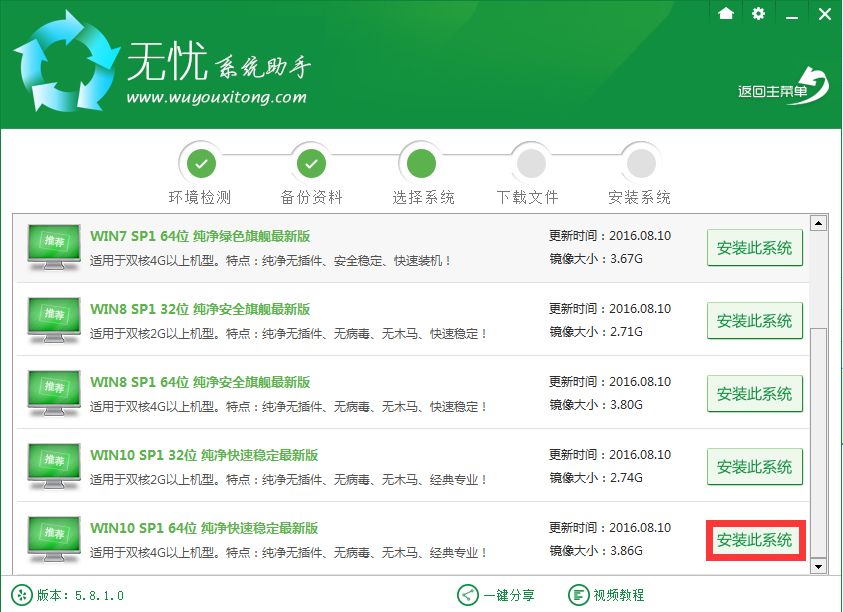
无忧一键重装系统载图4
下载中
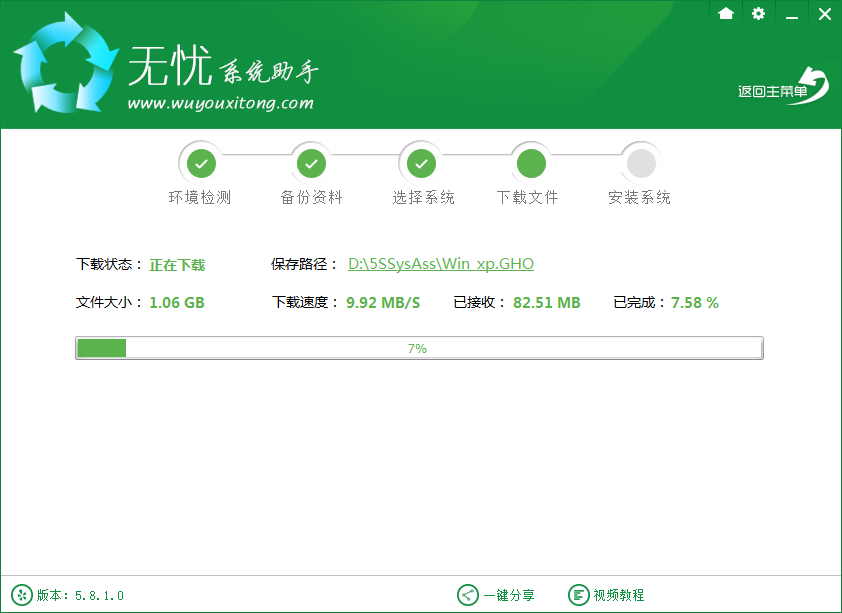
无忧一键重装系统载图5
下载完成,点击立即重启,正式开始安装
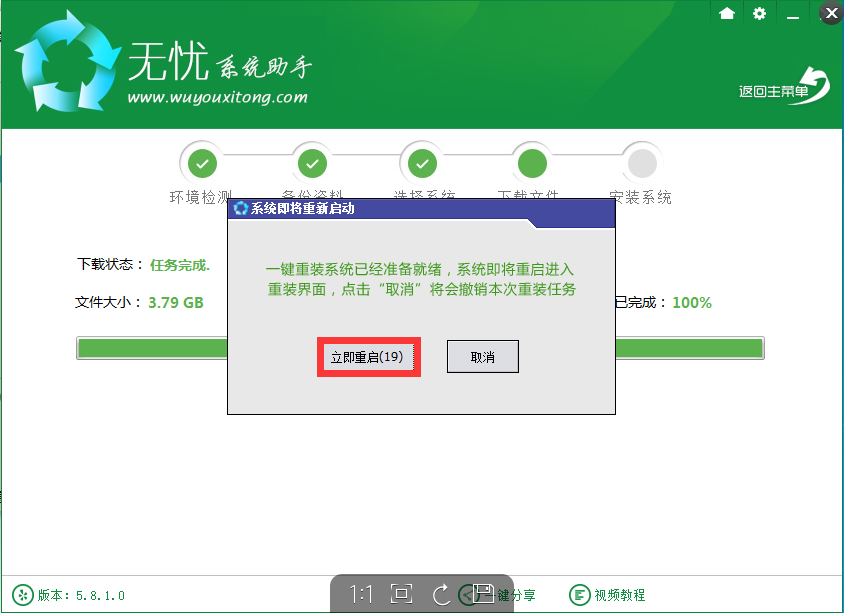
无忧一键重装系统载图6
选择安装
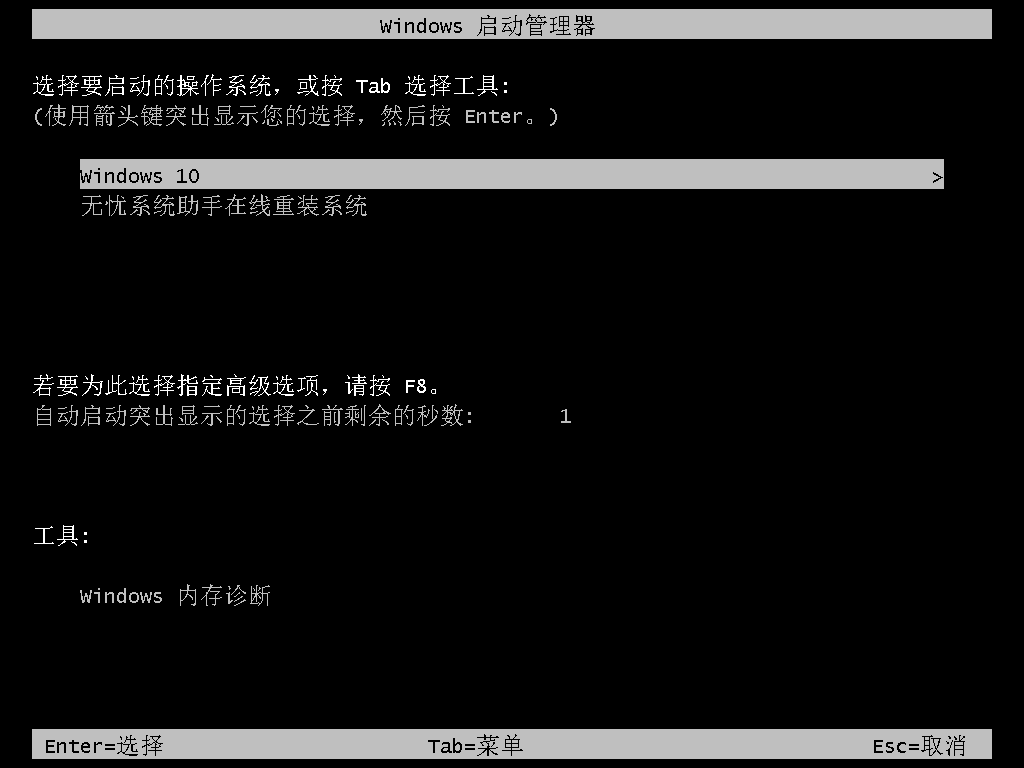
无忧一键重装系统载图7
剩下的安装是全自动化的了。
以上就是无忧一键重装系统的详细教程了,希望能帮助到你。